
Excel 2013使用详解
全新正版 极速发货
¥ 39.11 6.5折 ¥ 59.8 全新
库存3件
广东广州
认证卖家担保交易快速发货售后保障
作者邓多辉,汤成娟 编著
出版社人民邮电出版社
ISBN9787115460790
出版时间2017-08
装帧平装
开本16开
定价59.8元
货号1201558581
上书时间2024-09-06
- 最新上架
商品详情
- 品相描述:全新
- 商品描述
-
目录
章Excel 2013概述1
1.1Excel的一般用途1
1.2Excel 2013的安装与卸载3
1.2.1注册Microsoft账户3
1.2.2Excel 2013的安装和激活4
1.2.3Excel 2013的卸载6
1.3自定义Excel 2013的账户信息8
1.4Excel 2013的工作窗口9
1.4.1功能区主要选项卡11
1.4.2工具选项卡13
1.5认识选项卡中的命令控件14
1.6自定义快速访问工具栏16
1.7快捷菜单18
1.8快速获取Excel 2013的帮助19
1.8.1使用“Excel帮助”的途径19
1.8.2搜索所需的帮助信息20
技高一筹
1.使用键盘执行Excel命令20
2.显示和隐藏选项卡22
第2章工作簿和工作表23
2.1工作簿与工作表的关系23
2.2工作簿的基本操作24
2.2.1新建空白工作簿24
2.2.2使用模板新建工作簿25
技高一筹快速新建空白工作簿26
2.2.3打开工作簿27
技高一筹设置最近使用工作簿数29
2.2.4保存工作簿29
2.2.5 关闭工作簿32
技高一筹快速关闭多个工作簿33
2.2.6保护工作簿33
2.2.7隐藏和显示工作簿35
2.2.8工作簿视图36
2.2.9自定义默认工作簿37
2.3工作簿窗口的管理37
2.3.1新建窗口37
2.3.2重排窗口38
2.3.3并排查看39
2.3.4拆分窗口40
2.3.5冻结窗格41
2.3.6切换窗口42
2.4工作表的基本操作43
2.4.1新建工作表43
2.4.2选定工作表44
2.4.3移动或复制工作表44
2.4.4重命名工作表标签46
2.4.5删除工作表47
2.4.6设置工作表标签颜色47
2.4.7显示和隐藏工作表48
2.4.8同时对多个工作表进行相同的操作49
2.4.9工作表外观的操作49
2.4.10保护与撤销工作表保护50
技高一筹
1.怎样设置安全的密码52
2.使用“另存为”对话框设置密码保护工作簿52
第3章行、列、单元格和区域54
3.1行、列的基本操作54
3.1.1认识行与列54
3.1.2行、列选定55
3.1.3插入行、列56
3.1.4删除行、列58
3.1.5移动行、列58
3.1.6设置行高与列宽59
3.1.7行列隐藏与取消隐藏61
3.2单元格和单元格区域的基本操作62
3.2.1单元格或单元格区域的选取63
3.2.2单元格之间的移动64
3.2.3合并与取消单元格合并64
3.2.4插入与删除单元格66
3.2.5移动和复制单元格67
3.2.6为单元格添加批注68
3.2.7保护部分单元格69
3.3单元格区域权限分配70
技高一筹绘制斜线表头73
第4章输入和编辑数据74
4.1输入数据74
4.1.1在单元格中输入数据的方式74
4.1.2特殊类型数据的输入75
技高一筹将文本形式存储的数据转换为数字78
4.1.3快速填充、自动拆分与自动合并79
4.2数据输入技巧81
4.2.1快速换行81
4.2.2从下拉列表中选择82
4.2.3在多个单元格中输入相同的数据82
4.2.4在其他工作表中输入相同的数据82
4.2.5自动填充数据83
4.2.6创建自定义填充序列86
4.2.7快速为数字添加单位87
4.2.8巧用选择性粘贴88
4.2.9取消单元格中的超链接89
4.2.10开启朗读单元格功能校验输入数据90
4.3获取外部数据90
4.3.1从Access获取外部数据90
4.3.2从网页导入数据91
4.3.3导入文本数据93
4.4为数据应用正确的数字格式94
4.5编辑单元格的内容95
技高一筹利用“自动更正”功能提高数据输入效率96
第5章美化工作表98
5.1设置单元格格式98
5.1.1设置单元格格式的方法98
5.1.2设置字体、字号和字体颜色99
5.1.3设置对齐方式101
5.1.4设置单元格的边框102
5.1.5设置文本的方向103
5.1.6设置填充颜色104
5.2快速套用单元格样式105
5.2.1使用内置单元格样式105
5.2.2新建单元格样式106
5.2.3合并样式107
5.3套用表格格式107
5.4使用主题108
5.4.1应用文档主题108
5.4.2自定义主题109
5.5工作表背景111
技高一筹在特定单元格区域设置背景111
第6章Excel协同与工作表打印113
6.1Excel网络协同113
6.1.1在局域网享工作簿113
6.1.2在局域网中允许多人同时编辑工作簿114
6.1.3修订工作簿116
6.2联机共享工作簿118
6.2.1邀请联系人共享工作簿118
6.2.2使用邮件发送121
6.2.3获取共享链接122
6.2.4发布到社交网络123
6.3在OneDrive桌面应用享工作簿125
6.4通过手机等移动设备共享工作簿127
6.5合并比较工作簿129
6.6不同文档间的协同129
6.6.1Word与Excel的协同129
6.6.2Excel与PPT数据共享131
6.6.3在Excel中使用其他Office应用程序数据131
6.7打印工作表132
6.7.1打印工作表的基本步骤132
6.7.2横向打印133
6.7.3设置打印缩放比例134
6.7.4压缩打印内容到一页134
6.7.5工作表居中打印135
6.7.6在打印中添加页眉和页脚135
6.7.7设置和取消打印区域137
6.7.8在每一页上都打印标题138
6.7.9打印工作表中的批注139
6.7.10分页预览139
6.7.11一次打印多份工作表141
6.7.12一次打印多个工作表141
6.7.13一次打印整个工作簿141
第7章管理和分析数据142
7.1查找和替换142
7.1.1常规数据查找和替换142
7.1.2不错模式查找和替换143
7.1.3使用通配符模糊查找145
7.1.4按单元格格式进行查找146
7.1.5替换单元格格式147
7.2排序148
7.2.1按单个条件进行排序148
7.2.2按多个关键字进行排序150
7.2.3按自定义序列进行排序150
7.2.4按笔划排序151
7.2.5按行排序152
7.2.6按月、星期、季度等进行排序152
7.2.7按单元格颜色或字体颜色排序153
7.2.8返回排序前的表格153
7.3筛选数据列表154
7.3.1筛选符合条件的数据154
7.3.2筛选优选的前10项154
7.3.3筛选成绩最好的5%的学生156
7.3.4按照字体颜色或单元格颜色筛选156
7.3.5使用通配符进行筛选157
7.3.6按照日期的特征筛选158
7.3.7在受保护的工作表中使用筛选功能158
7.3.8取消筛选159
7.4不错筛选159
7.4.1使用不错筛选设置复杂筛选条件160
7.4.2使用不错筛选筛选不重复的记录161
7.4.3找出两个表中的重复值162
7.5分类汇总162
7.5.1建立分类汇总162
7.5.2多重分类汇总163
7.5.3分类汇总的分级显示164
7.5.4取消分类汇总165
7.6合并计算166
7.6.1由多张明细表生成汇总表166
7.6.2复杂结构下的多表汇总计算167
7.6.3快速进行多表之间的数值核对168
技高一筹
1.复制分类汇总的结果169
2.对混合字母和数字的数据排序170
第8章数据透视表172
8.1数据透视表概述172
8.1.1快速创建简单的数据透视表173
8.1.2创建空白数据透视表并添加字段173
8.1.3数据透视表结构174
8.1.4数据透视表字段175
8.1.5“数据透视表工具”选项卡176
8.2数据透视表布局176
8.2.1改变数据透视表的整体布局177
8.2.2显示数据透视表筛选页178
8.2.3数据透视表的报表布局形式179
8.2.4分类汇总的隐藏180
8.2.5总计的显示方式181
8.2.6启用经典数据透视表布局181
8.2.7整理数据透视表字段182
8.3设置数据透视表格式184
8.3.1数据透视表自动套用格式184
8.3.2新建数据透视表样式185
8.4数据透视表中的数据操作185
8.4.1刷新数据透视表186
8.4.2更改数据源186
8.5数据透视表中的筛选188
8.5.1插入切片器筛选数据188
8.5.2创建日程表以筛选日期191
8.6对数据透视表中的数据进行分组或取消分组193
8.6.1数据透视表内的日期型数据分组193
8.6.2对选定的项目进行分组194
8.6.3取消已分组数据的组合194
8.7值显示功能和按值汇总195
8.7.1值显示功能195
8.7.2按值汇总197
8.8钻取数据透视表数据197
8.8.1向下钻取到层次结构中的下一级别197
8.8.2向上钻取以浏览更大范围的详细信息198
8.9对数据透视表中的数据进行排序198
8.9.1快速对数据透视表中的数据排序198
8.9.2设置自定义排序199
8.10数据透视图200
8.10.1创建数据透视图200
8.10.2数据透视图和数据透视表的关系202
8.10.3删除数据透视表和数据透视图202
第9章数据验证204
9.1设置数据验证条件204
9.2设置输入信息提示206
9.3设置出错警告提示207
9.4查找、复制和清除数据验证208
9.4.1查找设置数据验证的单元格209
9.4.2复制数据验证设置209
9.4.3清除数据验证210
9.5数据验证的应用210
9.5.1设置具有对应关系的数据验证211
9.5.2控制数据重复录入212
9.5.3控制日期录入顺序213
9.5.4限定输入本月日期214
9.5.5限制输入特定类型的数据215
9.5.6限制只能输入固定电话号码215
9.5.7限制输入空格216
9.5.8圈释出无效数据217
9.5.9数据验证中创建动态引用区域217
9.6深入了解Excel 2013数据验证功能219
0章条件格式221
10.1条件格式概述221
10.2创建条件格式221
10.2.1突出显示单元格规则222
10.2.2项目选取规则222
10.2.3数据条223
10.2.4色阶225
10.2.5图标集225
10.2.6新建规则226
10.3条件格式的查找与复制227
10.3.1查找条件格式227
10.3.2复制条件格式228
10.4条件格式规则管理228
10.4.1编辑条件格式规则229
10.4.2条件格式优先级229
10.4.3删除条件格式规则230
10.5条件格式的不错应用231
10.5.1标识重复值231
10.5.2标识错误的身份证号码232
10.5.3标识前三名成绩233
10.5.4使用多种图标显示极值234
10.5.5对不同分数段分色显示234
10.5.6条件格式转化为单元格格式235
10.5.7条件格式比对数据236
10.5.8条件自定义格式标记考试结果237
1章模拟分析和规划求解239
11.1使用模拟运算表239
11.1.1单变量模拟运算表239
11.1.2双变量模拟运算表240
11.2使用方案241
11.2.1创建方案241
11.2.2方案管理242
11.2.3生成方案报告242
11.3单变量求解243
11.3.1在表格中进行单变量求解243
11.3.2求解方程式244
11.4规划求解245
11.4.1添加规划求解加载项245
11.4.2使用规划求解246
2章使用分析工具库分析数据248
12.1加载分析工具库248
12.2方差分析248
12.3描述统计250
12.4直方图251
12.5移动平均252
12.6回归253
3章图表应用255
13.1图表基础255
13.1.1图表类型255
13.1.2图表的组成元素261
13.1.3创建图表264
13.1.4图表的复制和删除266
13.1.5将图表转换为图片或图形267
13.2编辑图表268
13.2.1调整图表区大小269
13.2.2标题和数据标签269
13.2.3图例274
13.2.4模拟运算表(数据表)275
13.2.5网格线275
13.2.6图表区格式276
13.2.7快速布局276
13.2.8图表形状样式277
13.2.9更改图表的类型278
13.2.10编辑图表数据278
13.3图表分析281
13.3.1趋势线281
13.3.2误差线284
13.3.3涨/跌柱线285
13.3.4线条285
13.4图表不错应用举例287
13.4.1双层饼图287
13.4.2柱形目标进度图289
13.5深入了解Excel 2013图表数据标签新增功能290
4章迷你图294
14.1迷你图概述294
14.2创建单个迷你图295
14.3创建一组迷你图296
14.3.1填充法296
14.3.2插入法296
14.3.3组合法297
14.4自定义迷你图298
14.4.1改变迷你图类型298
14.4.2控制迷你图显示的值点299
14.5处理空单元格和隐藏单元格300
14.6清除迷你图301
5章PowerView工作表302
15.1PowerView简介302
15.2插入PowerView报表303
15.2.1启动PowerView303
15.2.2插入PowerView报表304
15.3PowerView的界面306
15.4编辑PowerView视图307
15.4.1切换可视化效果307
15.4.2设置PowerView报表的格式308
15.4.3设置PowerView报表显示级别310
15.4.4PowerView中的图块312
15.4.5PowerView报表的视图与排列313
15.4.6在PowerView工作表中使用“筛选器”314
15.4.7在PowerView中插入切片器317
15.4.8在PowerView中排序318
6章使用快速分析工具分析数据320
16.1“快速分析”工具简介320
16.2快速分析库中选项卡的主要功能321
16.3使用“快速分析”工具即时分析数据323
16.3.1为单元格数据应用条件格式324
16.3.2创建图表可视化数据324
16.3.3快速汇总分析数据325
16.3.4排序、筛选数据326
16.3.5创建数据透视表327
16.3.6创建迷你图显示数据趋势328
7章插入插图与艺术字329
17.1插入图片329
17.2编辑图片331
17.2.1调整图片大小位置331
17.2.2删除背景333
17.2.3调整更正图片颜色334
17.2.4设置图片艺术效果335
17.2.5压缩图片335
17.2.6设置图片样式335
17.2.7旋转图片336
17.3插入形状337
17.4编辑形状338
17.4.1编辑形状顶点338
17.4.2设置形状样式338
17.4.3对齐对象339
17.4.4形状组合339
17.4.5旋转和翻转339
17.4.6形状叠放顺序340
17.4.7添加文字340
17.5使用SmartArt图形340
17.5.1插入SmartArt340
17.5.2输入文本341
17.5.3更改样式341
17.5.4更改颜色342
17.5.5调整SmartArt图形的大小342
17.6屏幕截图342
8章常用函数详解344
18.1公式概述344
18.1.1公式的组成344
18.1.2公式的输入与编辑345
18.1.3公式的移动和复制346
18.1.4公式中的运算符347
18.1.5单元格或区域引用349
18.2 函数概述352
18.2.1 函数的参数352
18.2.2 嵌套函数352
18.2.3 函数的输入353
18.2.4Excel中的内置函数355
18.3公式审核356
18.3.1公式中常见的错误信息356
18.3.2查找和更正公式中的错误357
18.3.3显示公式本身而不是计算结果360
18.3.4删除或允许使用循环引用360
18.4使用名称361
18.4.1名称的适用范围362
18.4.2定义名称362
18.4.3使用名称363
18.4.4名称管理364
18.5逻辑函数365
18.5.1IF函数判定是否满足某个条件365
18.5.2IFNA函数当表达式解析为#N/A时返回指定的值367
18.5.3AND函数检验是否所有参数均为TRUE367
18.5.4OR函数进行“或运算”判断368
18.5.5NOT函数对参数的逻辑值求反369
18.6数学和三角函数370
18.6.1SUM将参数求和370
18.6.2SUMIF对满足条件的单元格求和371
18.6.3INT将数字向下舍入到最接近的整数372
18.6.4RAND返回0到1之间的随机数372
18.6.5ROUND将数字按指定的位数四舍五入372
18.6.6ABS返回数值的绝对值373
18.6.7 MOD返回两数相除的余数373
18.7文本函数373
18.7.1FIND函数查找指定字符在一个字符串中的位置374
18.7.2LEFT函数提取文本值左边指定的字符数374
18.7.3MID从字符串指定位置开始提取指定数量的字符375
18.7.4LEN返回文本字符串中的字符数375
18.7.5RIGHT从最后一个字符开始返回指定个数字符376
18.7.6利用REPLACE替换文本内的字符376
18.7.7SUBSTITUTE用新文本替换指定文本377
18.7.8 &nb
相关推荐
— 没有更多了 —








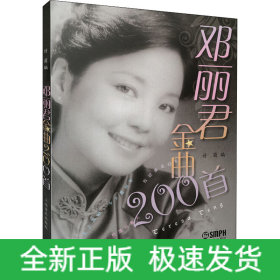








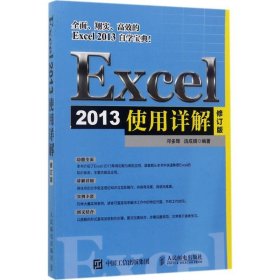



以下为对购买帮助不大的评价